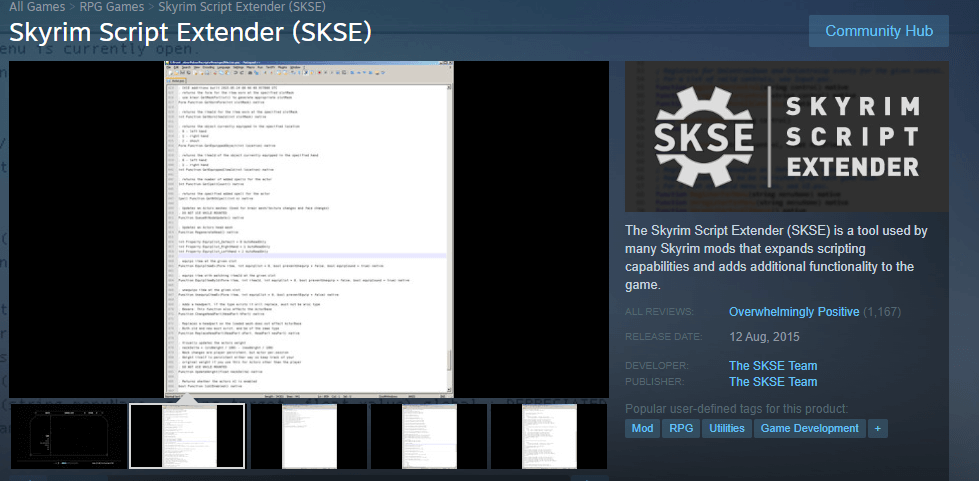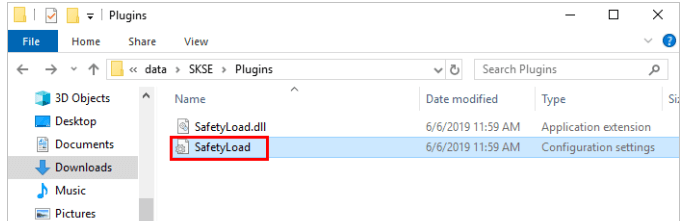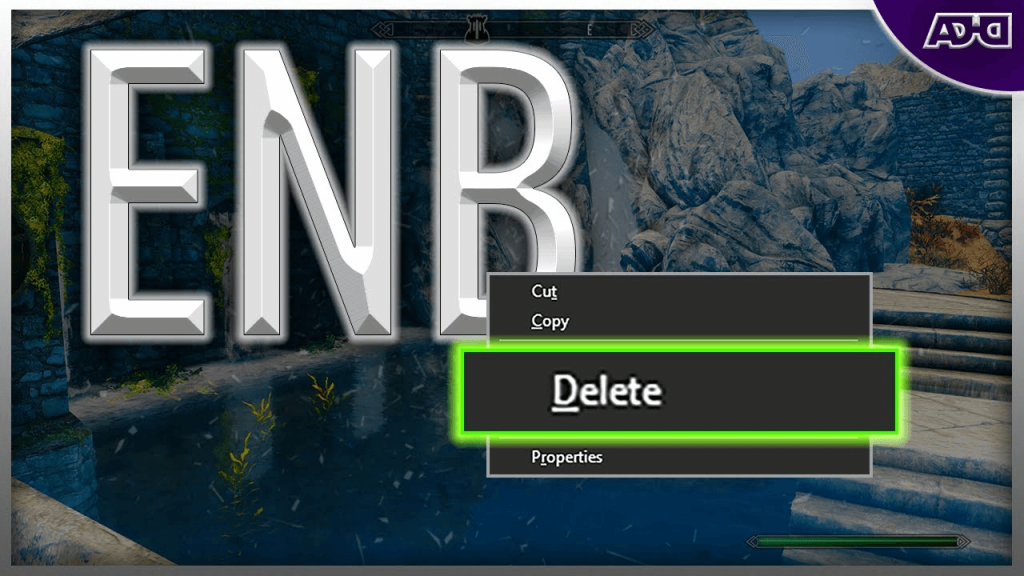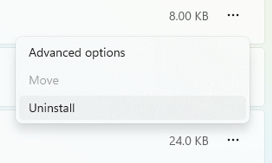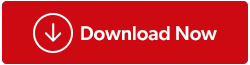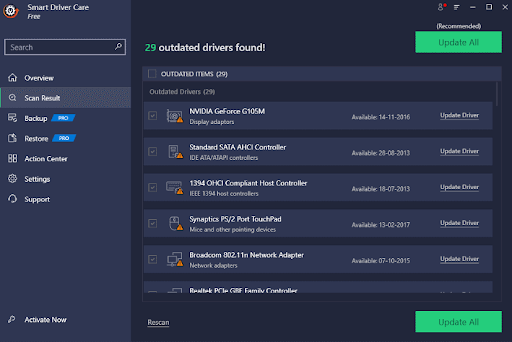Ef þú færð endalausan hleðsluskjá þegar þú reynir að spila Skyrim skaltu ekki örvænta. Fjölmargir leikmenn Skyrim hafa lent í þessu vandamáli. Ein af lagfæringunum hér að neðan, sem hefur aðstoðað marga Skyrim-spilara við að leysa þetta mál, ætti að hjálpa þér að gera við það. Hér að neðan höfum við tekið saman fjórar lausnir til að hjálpa þér að leysa málið. Vinndu þig niður þar til þú uppgötvar þann sem virkar fyrir þig; þú gætir þurft aðeins að prófa sum þeirra.
Bestu aðferðir við hvernig á að laga Skyrim óendanlega hleðsluskjásvandamál?
Aðferð 1: Breyta minnisúthlutun
Ein möguleg ástæða fyrir „Skyrim óendanlega hleðsluskjá“ villunni er líklega minniskortur. Þannig geturðu stillt Safety Load þannig að hún virki á hleðsluskjánum með því að stilla SafetyLoad stillingarskrána. Sjálfgefin stilling gerir það kleift að starfa stöðugt, sem getur leitt til hruns eða endalausra hleðsluskjáa. Til að breyta stillingunum skaltu einfaldlega fylgja þessum skrefum:
Athugið : Gakktu úr skugga um að þú hafir sett upp SKSE (Skyrim Script Extender) áður en þú heldur áfram. Þú getur sett það upp frá Steam SKSE vefsíðunni ef þú hefur ekki þegar gert það.
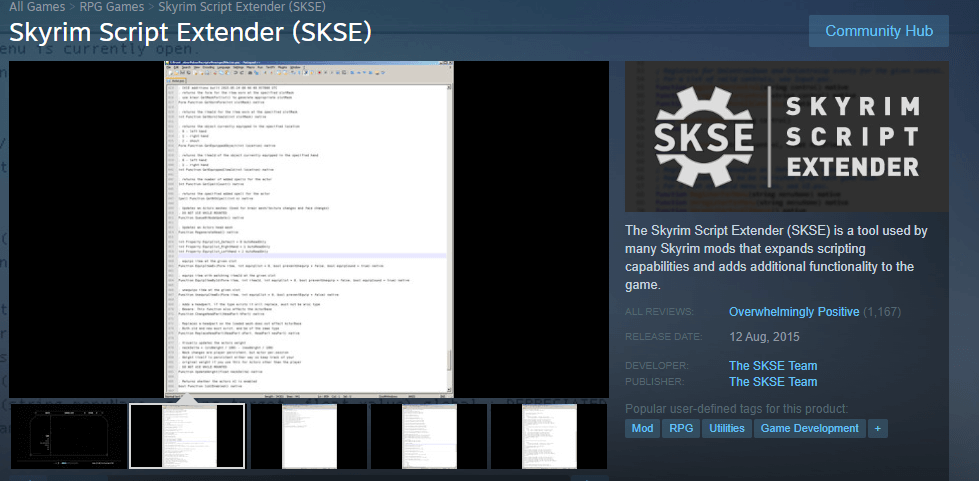
Skref 1: Notaðu File Explorer (Win + E), afritaðu og límdu eftirfarandi slóð til að fara í leikjamöppuna:
Skyrim\data\SKSE\Plugins
Skref 2: Finndu SafetyLoad.ini skrána og tvísmelltu á hana til að opna hana .
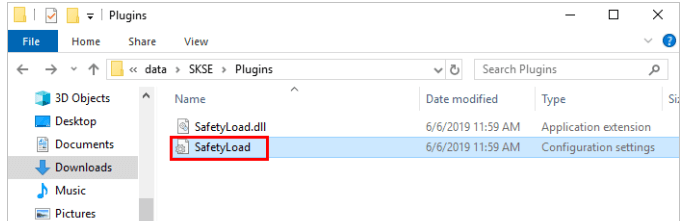
Skref 3: Þessi skrá mun opnast í Notepad appinu. Þú verður að finna línuna sem tilgreind er sem EnableOnlyLoading = false. Eyddu orðinu "ósatt" og bættu við "sannt".

Skref 4: Smelltu á File flipann og veldu síðan Vista. Farðu síðan úr Notepad.
Prófaðu Skyrim-spilunina þína til að staðfesta hvort vandamálið með óendanlega hleðsluskjánum hafi verið leyst.
Lestu einnig: 6 tölvuleikir sem draga fram tölvuhakkarann innra með þér
Aðferð 2: Fjarlægðu Mods
Óendanleg vandamál með hleðsluskjá geta stafað af nokkrum stillingum eða átökum á milli móta. Þú verður að fjarlægja hvert mót fyrir sig ef þú hefur sett upp fleiri en einn. Spilaðu Skyrim eftir að þú hefur fjarlægt mod til að ákvarða hvort málið sé enn til staðar. Ef málið hefur verið leyst, er moddinu um að kenna. Til að komast að því hvort kerfið þitt og tækin styðji mótið geturðu skoðað kerfis- og tækiskröfurnar fyrir það mót.
Athugið: Gakktu úr skugga um að leikurinn keyri án vandræða eftir að þú hefur sett upp nýtt mod. Þú ættir að setja upp önnur ný mods ef það eru engin vandamál.
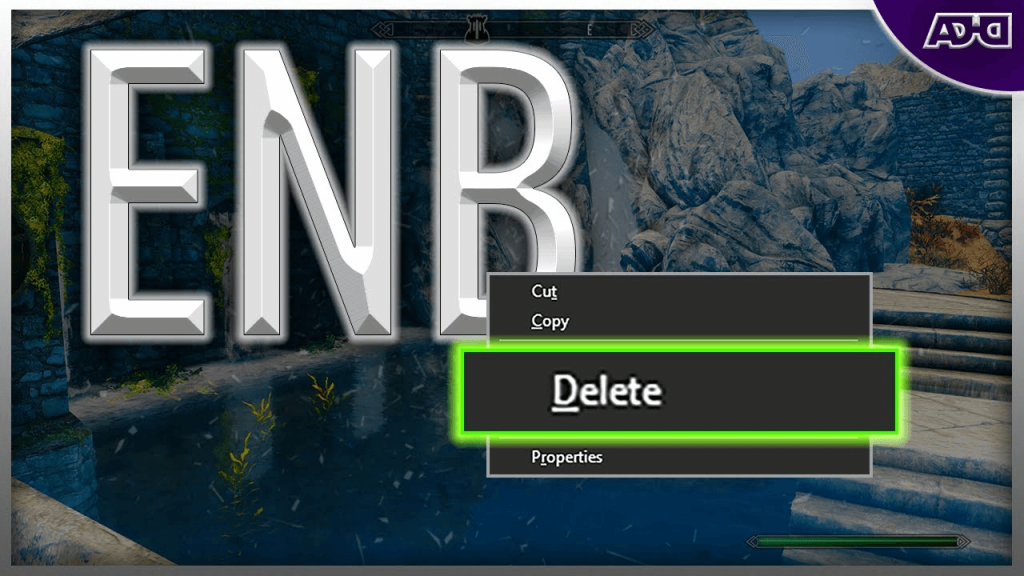
Lestu einnig: Bestu Skyrim mods sem þú getur halað niður
Aðferð 3: Settu leikinn upp aftur
Þú verður að fjarlægja Skyrim og fjarlægja Skyrim möppurnar áður en þú getur sett upp Skyrim aftur. Hér er það sem þú þarft að gera:
Skref 1: Ýttu á Win + S til að opna Windows leitarreitinn.
Skref 2: Sláðu inn „Add Remove Programs“ og smelltu á Best Match hlekkinn.
Skref 3: Listi yfir uppsett forrit mun birtast á skjánum þínum. Þú getur slegið inn Skyrim í leitarreitinn fyrir ofan listann og hann mun birta leikinn.
Skref 4: Smelltu á punktana þrjá við hliðina á nafninu og veldu fjarlægja.
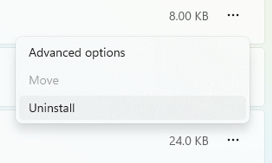
Skref 5: Fylgdu leiðbeiningunum á netinu til að fjarlægja leikjaskrárnar af tölvunni þinni.
Skref 6: Notaðu File Explorer (Win + E) til að fara í eftirfarandi möppur og eyða þeim.
\Documents\My Games\Skyrim
C:\Program Files (x86)\Steam\steam apps\common\Skyrim
Skref 7: Endurræstu tölvuna þína og settu síðan upp Skyrim aftur.
Lestu einnig: Tölvuleikir sem við veðjum á að þú hafir aldrei klárað
Aðferð 4: Uppfærðu rekla
Villur sem tengjast óendanlega hleðsluskjánum geta stafað af slæmum ökumönnum. Þú getur prófað að uppfæra reklana til að sjá hvort það leysir málið. Hægt er að auka afköst leikja með uppfærðum rekla. Smart Driver Care getur uppfært rekla sjálfkrafa ef þig skortir tíma, þolinmæði eða tölvukunnáttu til að gera það handvirkt.
Kerfið þitt verður sjálfkrafa auðkennt af Smart Driver Care , sem mun síðan finna viðeigandi ökumenn. Þú þarft ekki að taka sénsinn á að hlaða niður og setja upp rangan rekil, þú þarft ekki að vera meðvitaður um hvaða stýrikerfi vélin þín er í gangi og þú þarft ekki að hafa áhyggjur af því að gera mistök meðan þú setur hann upp . Hér eru skrefin:
Skref 1: Sæktu og settu upp Smart Driver Care.
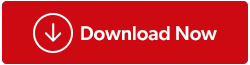
Skref 2: Ræstu forritið og smelltu á Scan Now valkostinn.

Skref 3: Listi yfir vandamál með ökumenn mun birtast. Smelltu á Uppfæra hlekkinn við hliðina á grafískum reklum.
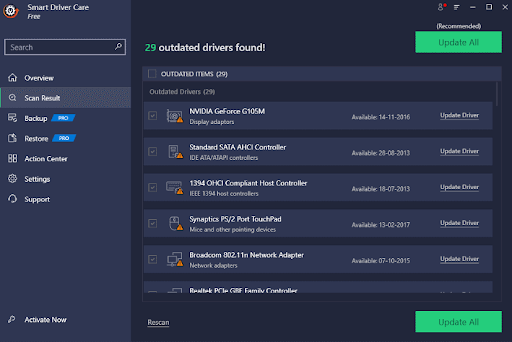
Skref 4: Bíddu eftir að ferlinu lýkur og endurræstu tölvuna þína.
Lestu einnig: Smart Driver Care vs Driver Finder vs Avast Driver Updater
Lokaorðið um hvernig á að laga Skyrim Infinite hleðsluskjásvandamál?
Þessar bilanaleitaraðferðir gera það að verkum að hægt er að sigra hið óendanlega hleðsluskjávandamál Skyrim. Kveðja truflanir og farðu í óaðfinnanlega ferðalag um yfirgripsmikla heim leiksins, laus við gremju sífelldra hleðsluskjáa.
Þú getur líka fundið okkur á Facebook, Twitter, YouTube, Instagram, Flipboard og Pinterest.